Informática: Navegadores - Professor Roberto Andrade
174.6k views6315 WordsCopy TextShare

Cejurisoficial
Aula de Informática sobre navegadores com o professor Roberto Andrade. Para adquirir o módulo comple...
Video Transcript:
Olá pessoal tudo bem estou aqui de volta Professor Roberto Andrade e vamos falar um pouquinho sobre navegadores né então vamos colocar o nosso tema aí pega aí no quadro deixa eu já escolher a cor da minha canetinha minha cor aqui é o roxinho Então vamos lá ó navegadores é o nosso tema de hoje tá navegadores também cham em prova de browsers tá os browsers ou pode ter um terceiro nome também ele pode também ser chamado ó de cliente web tá só um detalhe eu ainda estou um pouco gripado garganta ruim então já sabe que durante a aula eu vou fungar tcir espirrar né então peço desculpas a vocês aí por isso que eu já avisei que eu ia tsir então navegadores browsers ou cliente web são todos nomes pra mesma coisa quais são eles ó nós temos o Internet Explorer nós temos o Google Chrome nós temos o Mozilla Firefox tá nós temos o Safari nós temos o ópera nós temos o shira então todos esses são navegadores comentários Gerais né Mozilla Firefox é Navegador Mozilla Thunderbird cliente de correio então cuidado com essas palavrinhas Ah porque o Mozilla Thunderbird é o cliente de correio é um cliente de correio é um é um navegador compatível com o Windows a a pessoa leu Mozilla e foi lá e Ok cuidado com isso tá Mozilla Thunderbird cliente de correio programa para enviar e receber e-mail você vai ver isso aí na aula de e-mail tá nós vamos falar sobre isso agora Mozilla Firefox navegador browser qual é o papel do browser que que ele serve É ele que vai receber a página da web ele que vai receber o site no seu computador o site quando chega na tua na tua máquina ele chega assim ó tá vendo ó é isso aí ó esse é o código fonte da página tá isso é como a página foi construída eu te pergunto ficaria agradável pegar as informações assim você conseguiria ler alguma coisa extrair alguma informação facilmente aqui não daria muito trabalho então o papel do browser é fazer isso aqui ele pega isso que chega no seu computador que é a linguagem utilizada paraa construção da página Vale lembrar que linguagem Visa padronizar né Visa aí e estabelecer uma regra para que quando uma página é criada ela abra igualzinha em qualquer lugar do mundo e em qualquer navegador é claro algumas páginas abertas em outros navegadores podem aparecer alguma alteração uma figura fora da posição uma parte do texto isso pode acontecer Tá mas a ideia é a padronização para que uma página por exemplo feita aqui hoje no Brasil abra igualzinha em qualquer lugar do mundo tá esse é o papel da linguagem aí aí ó Isso chega no teu computador e é assim que você vê a página tranquilo Bacana Então Maravilha bom vou começar falando dos principais navegadores aí Vale lembrar que o Safari é o navegador padrão que vem no sistema iOS né no sistema lá do Mac OS e do iOS do iPhone iPad e do mcintosh tá o ópera foi o primeiro a criar a navegação em Abas nós vamos falar disso aqui eu vou mostrar para você muita gente pensa que a navegação em Abas foi uma invenção do Mozilla e Firefox mas não foi na verdade o Opera começou com a navegação em Abas depois o Firefox copiou e o Internet Explorer também copiou Google Chrome Copiou né tudo que é bom e interessante os navegadores copiam uns dos outros né o shira é um navegador também voltado paraa MEC tá ele é concorrente direto do safari bacana ele é pouco utilizado tanto é que você que tá assistindo aora deve ter falado Poxa Professor nunca ouvi falar desse é mas ele apareceu em prova uma vez por isso que eu tô mencionando ele porque apesar de ser raro e pouco utilizado ele apareceu em prova e causou um certo um certo estardalhaço que muita gente nem sabia que existia um na ador com esse nome Bacana Então vou começar aqui com vocês falando um pouquinho do Internet Explorer e vou comentar também coisas do Google Chrome legal então vamos lá primeira coisa olha só quando você abre o teu navegador vamos começar de cima para baixo lendo as informações que tem muito assunto para ser falado aí tá então vamos lá ó primeiro aqui em cima ó barra de título tá essa parte superior aqui ó é a barra de título que geralmente exibe o título do site no qual você se encontra na página que você se encontra tá logo abaixo Você tem os botões aí para você poder voltar e avançar suas respectivas teclas de atalho né out set pra esquerda tá E aqui no avançar também quando você clica aqui você tem a barra de endereços na barra de endereços Você pode chamar um site utilizando a URL utilizando o endereço nominal ou você pode também chamar o site utilizando o número de IP bem como se você digitar um caminho interno do seu computador o Internet Explorer vai abrir o Windows Explorer e vai chamar esse caminho tá se por exemplo aqui ó vou te dar um exemplo melhor vamos lá ó Então eu peguei aqui ó vamos pegar uma pasta ó vou copiar esse endereço e vou fechar aqui se eu aqui colocar esse endereço repare não é um endereço da web é o endereço interno do meu computador tá vendo C2 pontos tá vendo quando eu pressionar enter ó lá o que vai acontecer ó ele chama o Windows Explorer para abrir um documento aí que eu pedi dando o endereço para vocês na barra de endereço isso já foi objeto de prova já perguntaram se ao digitar um caminho interno do computador no Internet Explorer se o mesmo abriria o conteúdo Sim está correto como Vocês acabaram de ver quando eu pressioni enter ele acionou posso Navegar usando endereço né como eu falei que é o que tá aparecendo na tela Ou posso também utilizar o IP ó 200. 25 p125 p27 quando eu pressionar enter ó lá ó é o IP da Embratel tá vendo ele vai chamar aí o e o o site da Embratel se da Embratel então notem que eu posso utilizar tanto o IP tanto caminhos internos do meu computador ou posso utilizar a URL o endereço nominal Bacana Então vamos mais aí aqui do lado eu tenho os sites visitados recentemente bem como a exibição de alguns que estão no favoritos esse botão aqui é o botão que permite a compatibilidade que que é isso vamos entender Lembra que eu falei que uma página ela pode abrir no navegador ela tem que abrir igualzinha no navegador não é isso então eu tenho dois navegadores abri uma página lá nos dois ela tem que ficar igualzinho mas algumas páginas mais antigas eram desenvolvidas para um ou outro navegador isso era muito comum na construção de páginas Inclusive a pessoa que fazia a página tinha que tomar esse detalhe esse cuidado de testar em vários navegadores no começo as pessoas só utilizavam Internet Explorer hoje nós temos uma gama enorme aí de de navegadores Então as os os desenvolvedores web as pessoas que criavam os sites que nós chamamos aí de web designers né tem também os webmasters esses caras criavam só páginas para o Internet Explorer porque era o navegador mais utilizado com a popularização desses diversos navegadores eles passaram a desenvolver a página mas que ela ficasse o quê que ela ficasse padronizada em cada navegador e hoje tem um outro desafio que é o desenvolvimento de p pág mobile você já deve ter notado que quando você acessa um site normalmente deixa eu dar um exemplo aqui para vocês ó ricardoeletro. com.
br você tá vendo aqui a versão do site para navegadores do computador se você por exemplo aqui ó jogar um M aqui ó tá vendo ó essa é a versão mobile Então muitos sites tem uma versão para navegador utilizada em computador e tem uma versão mobile Quando você vê esse mezin na frente aqui ó é a versão mobile Então esse site você vai notar que ó ele tem a configuração voltada aí para aqui ó para um celular tá vendo a informação ela é mais Eh verticalizada tá vendo ó então aqui é a versão deste mesmo site para celular e neste aqui ó a informação tá horizontalizada tá vendo ela tá voltada aí pra tela do computador tá vendo porque ele tem mais espaço para trabalhar pegou isso aí tranquilo então esse é o segundo desafio hoje de pegar a página e converter ela para dispositivos mobile né que são os tablets e os celulares legal e a tendência é que essas páginas sejam mais leves porque geralmente E o celular E o tablet não tem a mesma velocidade de conexão que você tem em casa né geralmente você não encontra a mesma velocidade além de ser leve a informação é mais verticalizada para poder acompanhar a tela do seu dispositivo legal bacana e vamos mais e esse modo de compatibilidade É voltado para isso quando você tem uma página mais antiga e você abre essa página no seu navegador e ela fica meio torta quando você clica nesse botão o que acontece ele vai ajustar a página antiga para o formato novo do navegador então ele vai ajustar a sua página criando uma compatibilidade para que as informações apareçam de modo mais agradável para você legal Aqui nós temos o botão atualizar teclada de atalho F5 aparece muito em prova essa tecla de atalho e aqui eu tenho o botão interromper que antigamente era o botão parar né agora se chama interromper tecla de atalho esc Aqui nós temos a barra de pesquisa rápida ou a barra de pesquisa integrada reparem o seguinte nós temos vários mecanismos de busca site de busca como o Internet Explorer é uma ferramenta da Microsoft o padrão é que ele venha de fábrica configurado com o buscador da Microsoft que no caso é o Bing eu pergunto a você quem aqui utiliza o Bing levanta a mão aí para ver pode levantar a mão quem usa o Bing ninguém usa o Bing né porque ele é horroroso Mas como é o produto da casa vem configurado com o Bing Mas aí você vai falar Professor eu uso Google Posso alterar o meu provedor de busca Posso alterar ali o meu site de busca minha ferramenta de busca pode sem problema algum vamos lá aqui ó ó clica aqui na setinha ó localizar mais provedores Quando você clicar Inclusive essa palavra provedor né ela tá meio sendo empregada de modo esquisito né porque é a empresa que te fornece Algum serviço tá Diferentemente de servidor que é uma máquina mas é aceitável né a tradução aí é a palavra utilizada no navegador Então vamos aceitar Legal então na verdade o que você vai procurar que você vai instalar é na verdade um complemento tá Inclusive essa é uma das principais novidades dos navegadores atuais tá é justamente isso aí ó uma coisa importante aí ó estou falando com vocês aqui da Visão geral visão geral dos navegadores vamos continuar esse tópico Mas uma coisa importante aí para você não deixar de estudar também são os complementos esses complementos também podem aparecer na prova com esses nomes ó plugin ou então ó add on ah professor já ouvi falar esse papo de plugin vamos devagar daqui a pouco eu volto no navegador plugin plugin é toda vez que um programa complementa as funções de outro programa tá então vou dar um exemplo você tá no seu navegador e você abriu lá o edital do concurso o edital Geralmente vem em PDF não vem você já reparou que o Acrobat Reader ele vem e abre o pdf dentro do navegador pra gente já deve ter notado isso não notou Por quê o Internet Explorer ele não é capaz de ler PDF Ele não enxerga PDF então o que que ele faz ele faz uma parceria ó Adobe por favor vem aqui e abre esse PDF para mim quando você clica numa música por exemplo né ele chama o Media Player ou algum outro Player que você tenha como padrão no seu computador então notem que essas parcerias são chamadas de plugin plugin é um termo mais genérico então por exemplo o Photoshop o Photoshop é um software de edição de imagens o Photoshop Quando você compra ele ele vem com muitos recursos mas se você quiser mais recursos Você pode adicionar plugins esses plugins vão incorporar funcionalidades novas no Photoshop então o termo plugin é usado generalizado toda vez que um programa complementa as funções de outro programa toda vez que eles fazem uma parceria para atribuir uma nova qualidade um novo recurso a este programa quando falamos de navegadores esses plugins recebem um apelido ou de complementos ou de adons tá que é isso nós vamos ver isso aqui agora então ó no Internet Explorer recebe esse nome complementos ó que são complementos vem explicando aqui para vocês tá no e no Google Chrome aqui ó quando eu venho em configurações ó eles chamam de extensões tá vendo ó então no Internet Explorer nome preferido pros plugins complementos no Google Chrome nome preferido pros plugins extensões tá vocês podem pegar mais extensões também ó essa página aqui é equivalente a que nós estamos aqui na Microsoft tá é aquela que nós estamos aqui na Microsoft Então você tem complementos no Internet Explorer e nós temos extensões no Google Chrome tá agora aqui ó dentro de complementos você vai escolher o que você quer Eu quero trocar o Bing pelo Google clica no Google né devo est na frente aí ó Mas eu faço assim dá pr ver pronto clica no Google e tá aí ó ele vai perguntar se você quer adicionar ao Internet Explorer Então quando você clicar o teu navegador vai fazer o download da ferramenta de busca do Google ó lá vamos ver ó ele pergunta se você quer você ainda pode fazer mais você ainda pode chegar aqui ó e escolher ó tornar este meu provedor de pesquisa padrão ele vai automaticamente trocar o Bing pelo buscador do Google vou marcar aqui ok adicionar Pronto Olha lá em cima que aconteceu ó a imagem do Bing já saiu ah Professor mas se eu quiser depois voltar pro Bing não tem problema você pode clicar aqui para retornar professor se eu quiser mexer com mais complementos eu posso mexer com esses complementos pode você encontra eles aqui ó deixa eu mostrar para vocês ó ferramentas gerenciar complementos porque não tem só complemento eh não tem só complemento de pesquisa não tá vendo são vários tipos aceleradores tá vendo tem vários tipos de complementos que você pode adicionar se você der uma navegada aqui pela galeria de complementos Tá vendo você encontra vários complementos eu quero pra música por exemplo tá vendo ele vai mostrar alguns complementos pra música Eu quero algum complemento para redes sociais aí não tem resultado nenhum tá vendo ó notícias também uma porcaria não tem nada compras tem ó lá ó tá vendo opções de compras aí complementa seu navegador então você não é obrigado a só utilizar alteração de complemento para pesquisa para busca você pode instalar outros complementos também pegou bacana e qualquer coisa que você pesquise aqui ó vamos pesquisar aqui ó Roberto Andrade ó pesquisou ó lá ó ele vai te colocar aí já direto no Google e te dar os principais resultados no caso eu tô até aqui ó tô no segundo aí ó tá vendo ó ele tá com o meu site tá com probleminha eu tirei do ar aí mas tá lá Roberto andrade. com. br pegou então notem que a ideia é essa tá você poder eh já pesquisar diretamente na sua na sua barra de pesquisa integrada no buscador de sua preferência a ideia da Microsoft vocês vão ver isso até nas outras aulas que por exemplo envolve o Office a ideia da Microsoft é reduzir o número de cliques e reduzir o trabalho do usuário dessa maneira o usuário vai conseguir produzir mais rápido então Antigamente você tinha que entrar no Google para depois pesquisar Então por que já não deixar uma ferramenta aberta ali de modo ao que for pesquisado ele automaticamente acessar bacana Tranquilo então vamos lá descendo aqui continuando bom você deve ter notado que a barra de menus ela não está aparecendo eu posso fazer aparecer Professor posso você clica aqui ó botão de direito sobre uma área livre e clique em Barra de menus ela vai voltar a aparecer para você tá Se você deixar desmarcado também e por acaso pressionar Alt ele também vai abrir para você tá só que o alt exibe rapidamente temporariamente Então quando você clica de volta ó ele some tá então se eu quero exibir a barra de menus permanentemente que que eu faço ó eu pressiono desculpa eh temporaneamente eu pressiono Alt se eu quero exibir permanentemente ó botão direito do Mara livre barra de menus tá nessa aqui você tem tá a barra aí que envolve os favoritos tá aqui você tem as abas as guias eu vou falar com vocês e esse cantinho aqui ó é chamado de barra de comandos tá é essa aqui ó se eu desmarcar ela aqui ó tá vendo ó a barra de comandos muitas pessoas tira a barra de menus Para justamente ganhar mais espaço na tela tem gente que remove também essa barra de favoritos aqui ó você pode então tirar livremente ó Eu por exemplo faço assim ó eu tiro a barra de favoritos e também tiro a barra de menus porque você ganha mais área livre paraa sua navegação porque muitas opções que estão aqui na barra de menus tá você encontra essas opções também aqui ó Nessa lateral tá vendo aí ferramentas Ó você encontra praticamente as mesmas opções não são todas Tá mas praticamente as mesmas opções você encontra nesse lado aqui legal então Geralmente eu faço assim você pode remover mas lembre-se que por padrão ele vem sem a barra de menus sem a barra do menus ela não vem não aparece por padrão o que aparece é a barra de eh título lá em cima depois barra de endereço depois ele vem com a barra de favoritos E aí ele vem com as abas e no cantinho a barra de comandos tá vamos nas Abas primeiro depois a gente fala aqui da barra de comandos bom primeiro aqui ó logo desse lado você encontra favoritos tá essa aqui é chamada central de favoritos que que é isso Antigamente você lembra que o histórico vinha fora o histórico era até um símbolo de um reloginho de sol né então o histórico vinha fora agora o histórico vem dentro da central de favoritos tá então essa área aqui é chamada central de favoritos você encontra a opção de adicionar o site é Favorito personalizando inclusive colocando lá opções criando pastas para você organizar seus favoritos tá você tem a opção de feeds que eu vou falar já já para vocês aí sobre fil gente eu vou comentar com vocês aí e você tem também a opção de histórico tá o histórico pode ser configurado desde você remover o histórico até mesmo você eh aumentar o número de dias que você quer que ele guarde o histórico para você Bacana Então vou falar já já aí para vocês sobre essas questões aí do feed que tá associado a esse símbolo esse ícone aqui ó tá vendo bom continuando pro ladinho aqui eu tenho as abas a a navegação em Abas também é chamada de ó Isso é importante também tu dar uma olhada ó a navegação em Abas é outra coisa também que é novidade interessante aparece muito em prova as abas nas provas também aparecem com o nome de guias ou tabs tá então pode aparecer o navegador Internet Explorer apresenta o recurso de navegação tabulada aí você que que é isso são as tabs tá então isso pode já apareceu em prova isso pode voltar à tona tá então aqui eu venho e ó Quero abrir uma nova guia então Digamos que a minha primeira página aqui eu quero que seja o se jures ó cejuris.
com.
Related Videos

31:28
Informática: Conceitos de Internet e Intra...
Cejurisoficial
99,083 views

31:49
Informática: LibreOffice - Professor Rober...
Cejurisoficial
245,974 views

34:47
Resumo DIRETO AO PONTO - NAVEGADORES(BROWS...
Professor Danilo Vilanova | Informática Concursos
21,993 views

20:08
Sites de Busca e Pesquisa na Internet
Prof. Marcel Rios - Informática
40,344 views

34:59
Informática para Concursos: Questões mais ...
Focus Concursos
51,614 views

16:10
Aula 8 - Navegadores Web
Prof. Marcel Rios - Informática
17,104 views

34:12
Planilhas Eletrônicas - Informática Para C...
Cejurisoficial
94,183 views

30:37
Prof.: Roberto Andrade - Informática - Que...
portaleducaon
88,130 views

54:23
Informática para Concursos: As Principais ...
Léo Matos
443,053 views

46:41
AULA - SISTEMA OPERACIONAL WINDOWS | INFOR...
Prof. Marcelo Narciso
105,097 views

26:40
Correio Eletrônico + Busca Internet + Rede...
Prof. Marcel Rios - Informática
8,852 views

46:03
INSS - Informatica para Concursos - Sistem...
Curso Agora Eu Passo
160,996 views

25:19
Vídeo aula - Informática - Navegadores - A...
Leonardo Gabriel
47,404 views

23:48
Conceitos de Organização e Gerenciamento d...
Prof. Marcel Rios - Informática
104,754 views

17:56
Navegadores (browser)
Matérias para concursos
17,991 views

37:13
Protocolos
CANTINHO DA INFORMÁTICA
222,560 views

40:14
Conceito de Internet e Intranet
Léo Matos
144,419 views
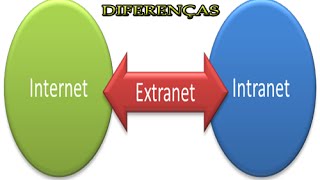
29:34
Diferenças entre Internet, Intranet e Extr...
Lucas - Idea TecFit
108,545 views

24:30
Aula| Prof. Léo Matos – Informática – Wind...
Estúdio Aulas Concursos
441,600 views

32:56
Informática para Concursos - Segurança da ...
AlfaCon
227,039 views